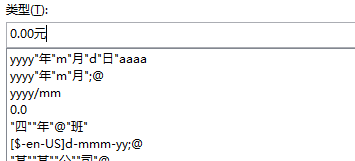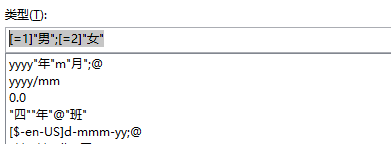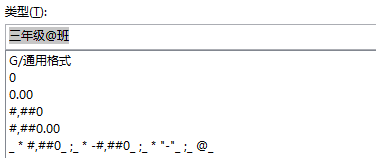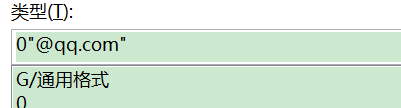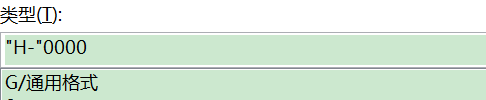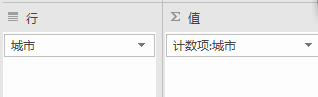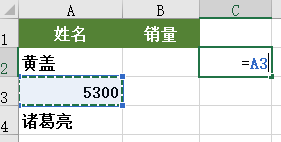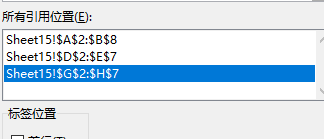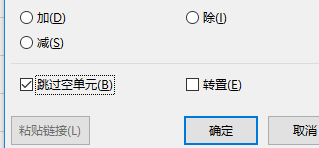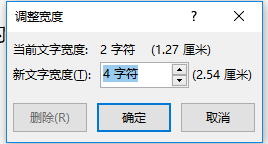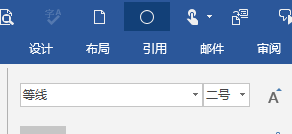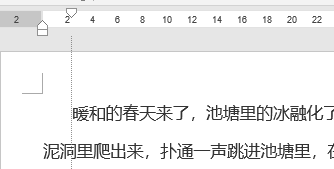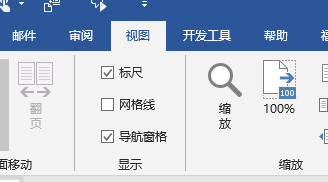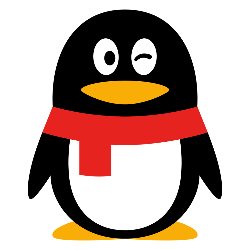技巧不求人--136期:Excel批量快速录入 快速统计 Word批量对齐
嗨,大家好,欢迎来到新一期的技巧不求人,上期我们介绍了Excel限制输入功能,今天继续带来更多实用小技巧。Excel工作中,如何快速并且有效的录入数据来提高工作效率,这里,就给各位分享一些能够快速搞定数据的技巧,希望对您能有很大的帮助和启发!
技巧不求人-136期
Excel批量快速录入技巧!
1、快速添加单位,不用一个一个的在金额后面输入元或者其他什么单位,只需设置“自定义 ”,输入:0.00元,后续输入数字后自动带上单位;
2、快速输入男女性别,“自定义”输入:[=1]"男";[=2]"女";
3、快速输入班级,输入的内容开头和结尾不变,中间要变的时候,可以输入“三年级@班”;
4、快速输入邮箱,在需要输入后面不变,而只有前面需要变化的内容时候,可以输入:0"@qq.com";
5、快速输入编号,“自定义”输入:"H-"0000即可。
(二)Excel提高效率N倍,从这里开始!
我们都希望自己能对办公技能的使用得心应手,这就需要平时的学习积累。这里就来分享几个不错的Excel技巧,相信有助于你提高办公水平哦!
1、数据透视表快速统计重复次数,全选区域,选择“插入”-“数据透视表”-“确定”,将“城市”拖至“行标签”,再将“城市”拖到“值标签”就统计出来了;
2、快速一列变两列,如图,在C2单元格输入“=A3”,框选两个单元格,向下拖动,复制这一列,选中B2,粘贴为“值”,然后删除“C3”列,选中A列,“F5”调出“定位”-“定位条件”,选择“常量”,“数字”前打勾,确定,右键“删除”,选择“整行”即可;
3、合并多表数据汇总,进入“数据”-“数据工具”-“合并计算”,一个一个添加多个表格中数据信息,可以快速得到我们想要的汇总数据;
4、隔行隔列插入数据,按照原表格空出对应位置,然后复制数据,“选择性粘贴”-“跳过空单元格”即可。
(三)Word高效办公怎么少得了这几技巧!
对于办公族来说,熟练掌握Word,是一项必不可少的技能。在大量的工作面前,我们必须掌握更多高效技巧,才能够轻松应对。今天,就来给各位分享几个不错的高效办公技巧。
批量对齐文字,像这种两个字,三个字或四个字,看上去并不是那么整齐,我们可以按住“ALT”键,鼠标选中所有内容,进入“开始”-“段落”-“中文版式”-“调整宽度”;
2、计算器功能,只需选中一串需要计算的公式,点击圆圈,然后粘贴即可;
3、一键首行缩进,“Ctrl+ A”全选,然后通过调整标尺上边的倒三角,快速实现一键首行缩进;
4、快速定位到指定标题,进入“视图”-“显示”-勾选“导航窗格”,此时,文档左侧就会出现一个导航,我们可以通过点击某章节的标题,快速定位到该页面。要实现这一功能,文档必须设置了大纲级别或者是标题样式后才行哦!
好了,今天的分享就到这里,小伙伴儿们如果工作中遇到什么难题,欢迎关注+留言,我们看到后会第一时间针对提出的问题认真回复哦!下期继续带来Excel制作1级、2级和多级下拉菜单的技巧!
近期文章精选:
差价4000元 华为小米一加荣耀Redmi电视,谁能占领你家客厅?
巅峰对决!华为Mate 30 Pro和iPhone 11 Pro Max谁更强?
华为Mate 30系列上手体验!国行起售价格预测 | 科技美学
iPhone 11全系零售版上手体验,iOS 13正式版今日推送 | 科技美学
▼
商务合作 kejimeixue@163.com
登录查看更多